TPLINKMODEM.NET - ที่อยู่สำหรับป้อนบัญชีส่วนตัวของระบบการดูแลโมเด็มเราเตอร์ TP-Link wifi ที่รองรับการเชื่อมต่อ ADSL กับอินเทอร์เน็ตหรือซิมการ์ด และแม้ว่าทุกวันนี้ประเภทแรกจะค่อยๆหายไปจากชีวิตประจำวันของผู้ให้บริการ แต่บางคนก็ยังคงใช้มันอยู่ สำหรับผู้ใช้อินเทอร์เน็ตเช่นนี้บทความนี้ได้รับการกล่าวถึง ในนั้นเราจะวิเคราะห์สิ่งที่ต้องทำเพื่อเข้าสู่แผงควบคุม tplinkmodem net ภายใต้การเข้าสู่ระบบ "ผู้ดูแลระบบ" ตัวอย่างเช่นหากคุณต้องการเปลี่ยนรหัสผ่านหรือทำการปรับเปลี่ยนการตั้งค่าเครือข่าย wifi
บัญชีส่วนตัวของผู้ดูแลระบบ TPLINKMODEM.NET หรือ 192.168.1.1
โดยทั่วไปถ้าคุณจำได้ tplinkwifi.net หรือที่อยู่ tplinklogin.net ที่ล้าสมัยเป็นเรื่องปกติที่จะลงชื่อเข้าใช้เราเตอร์ TP-Link แทนที่จะเป็นเช่นนั้นสามารถระบุที่อยู่ IP ได้ - 192.168.1.1
คุณต้องใช้อันไหนคุณต้องหาจากสติกเกอร์ข้อมูลด้านล่างของเราเตอร์
นอกจากนี้ยังมีข้อมูลสำคัญดังต่อไปนี้:
- SSID ของเครือข่ายไร้สายที่จะเชื่อมต่อ
- ที่อยู่สำหรับเข้าสู่ระบบ
- เข้าสู่ระบบและรหัสผ่าน (ผู้ดูแลระบบ)

ตัวเลือกที่อยู่//tplinkmodem.netใช้ได้เฉพาะกับรุ่น ADSL หรือรุ่นใหม่กว่าที่มีความสามารถในการเชื่อมต่ออินเทอร์เน็ตโดยตรงผ่านซิมการ์ดโดยเฉพาะ TD-W8960N, TD-W8961N, TD-W8968, TD-W8901N, TD-W9970B, Archer VR400, TD-W9970, TD-W8951ND, Archer MR400, Archer MR200 และ TL-MR6400
คุณยังสามารถใช้ที่อยู่ IP ของเราเตอร์ซึ่งดูเหมือน 192.168.1.1 หรือ 192.168.0.1 ซึ่งจะมีการระบุเวอร์ชันที่แน่นอนบนสติกเกอร์ หากคุณป้อนรายการที่ไม่มีอยู่ในรายการคุณจะไม่สามารถเปิดหน้าผู้ดูแลระบบได้
เข้าสู่ระบบ tplinkmodem.net
ดังนั้นหากนี่เป็นการเข้าสู่ระบบโมเด็มครั้งแรกของคุณคุณจะต้องเสียบปลั๊กและเชื่อมต่อกับเครือข่าย wifi ซึ่ง TP-Link แจกจ่ายโดยค่าเริ่มต้น ชื่อปรากฏบนฉลากเดียวกัน
คุณยังสามารถเชื่อมต่อโมเด็มเราเตอร์กับคอมพิวเตอร์ของคุณผ่านสายเคเบิลเครือข่ายจากนั้นคุณไม่จำเป็นต้องใช้ช่องสัญญาณไร้สาย
หลังจากนั้นเปิดเบราว์เซอร์ปกติและป้อน " //tplinkmodem.net " ในแถบที่อยู่

หน้าสำหรับเข้าสู่บัญชีส่วนตัวของโมเด็มจะเปิดขึ้น ที่นี่สำหรับรุ่นเก่าในระหว่างการติดตั้งครั้งแรกเราใช้คำว่า "admin" เป็นล็อกอินและรหัสผ่าน
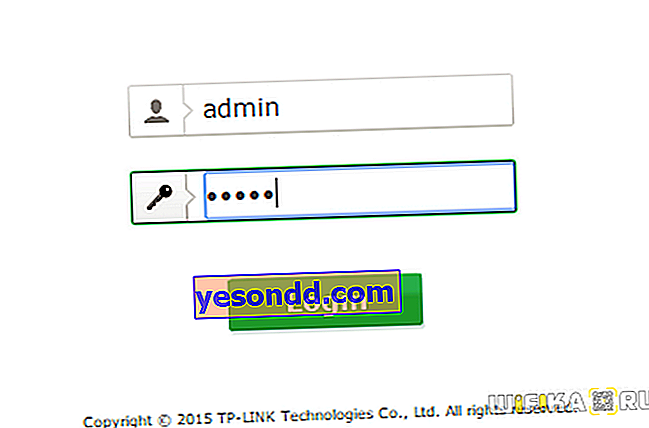
หากคุณมีการแก้ไขที่ใหม่กว่าส่วนผู้ดูแลระบบจะไม่ได้รับการปกป้อง แต่อย่างใด - ในการเข้าสู่ระบบครั้งแรกคุณจะต้องตั้งรหัสผ่านของคุณเอง
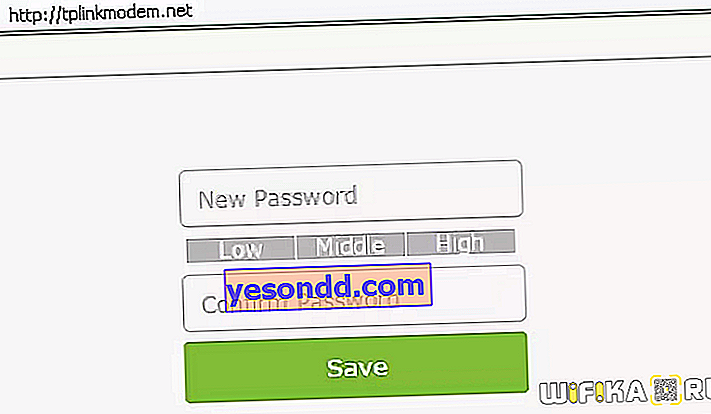
จากนั้นไปที่หน้าการตั้งค่า
หากหน้ามีช่องสำหรับป้อนรหัสการอนุญาตที่มีอยู่ในบัญชีส่วนบุคคลของโมเด็มและคุณไม่ทราบเป็นไปได้มากว่าคุณจะต้องใช้ปุ่มรีเซ็ตทั้งหมด
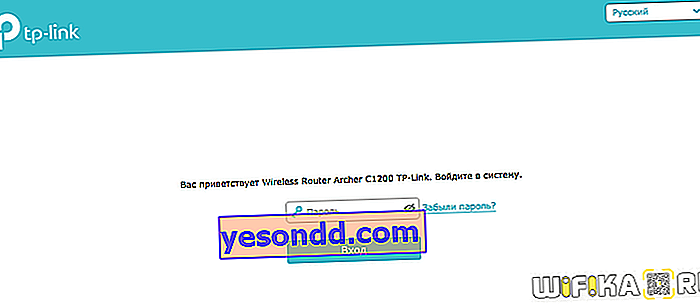
ไม่สามารถเปิดระบบ Admin ได้ - บัญชีส่วนตัวไม่สามารถใช้ได้
จะเป็นอย่างไรหากคุณป้อนที่อยู่เว็บหรือที่อยู่ IP ที่ระบุ แต่หน้าล็อกอินสำหรับการตั้งค่าโมเด็มไม่เปิดขึ้นมา
ก่อนอื่นคุณต้องตรวจสอบพารามิเตอร์การเชื่อมต่อเครือข่าย ฉันจะแสดงวิธีเข้าถึงพวกเขาใน Windows 10 ซึ่งเป็นระบบปฏิบัติการที่ได้รับความนิยมมากที่สุดในปัจจุบัน คลิกขวาที่เมนู "เริ่ม" และไปที่ส่วนที่มีชื่อเดียวกัน

ต่อไปเราจะพบ "Network Control Center"

ในคอลัมน์ด้านซ้ายจะมีลิงค์ "การเปลี่ยนพารามิเตอร์อะแดปเตอร์" - คลิกที่มัน
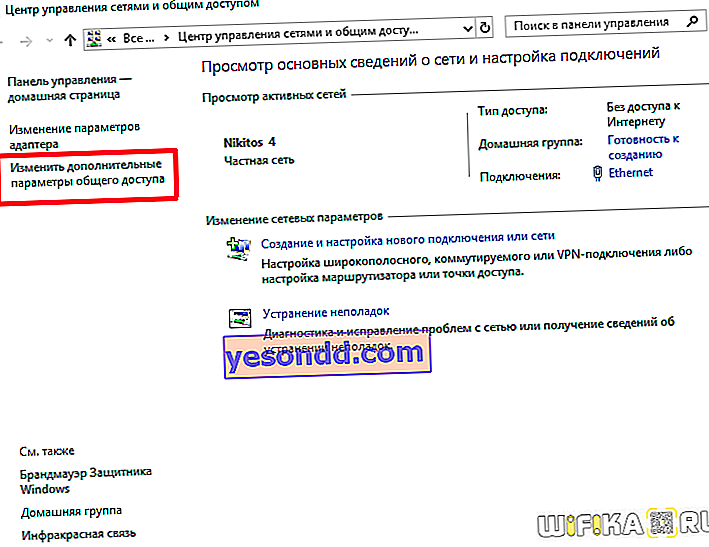
และตอนนี้เราเลือกการเชื่อมต่อที่คุณใช้เพื่อเชื่อมต่อกับเราเตอร์ของคุณ - "ไร้สาย" หากผ่าน WiFi หรือ "ผ่านเครือข่ายท้องถิ่น" หากคุณเชื่อมต่อด้วยสายเคเบิล คลิกด้วยปุ่มเมาส์ขวาและไปที่ "Properties"
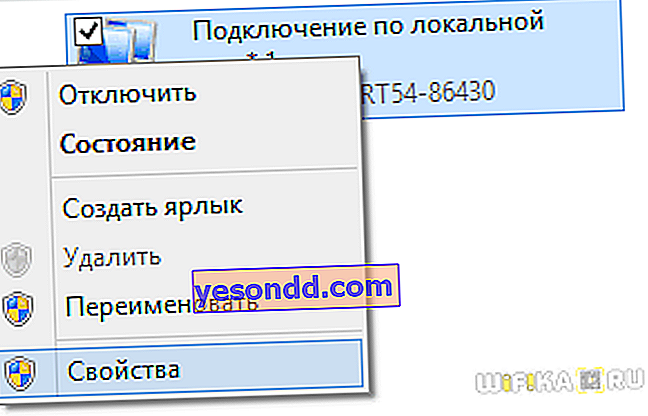
จากนั้นเปิด "Internet Protocol version 4" และดูสิ่งที่ระบุไว้ที่นี่ในการตั้งค่า หากมีพารามิเตอร์ใด ๆ ที่ป้อนด้วยตนเองเราจะเขียนมันลงบนแผ่นกระดาษซึ่งจะมีประโยชน์เมื่อกำหนดค่าอินเทอร์เน็ตบนเราเตอร์เพิ่มเติม
จากนั้นเราใส่ช่องทำเครื่องหมายทั้งหมดในโหมดอัตโนมัติและบันทึก

